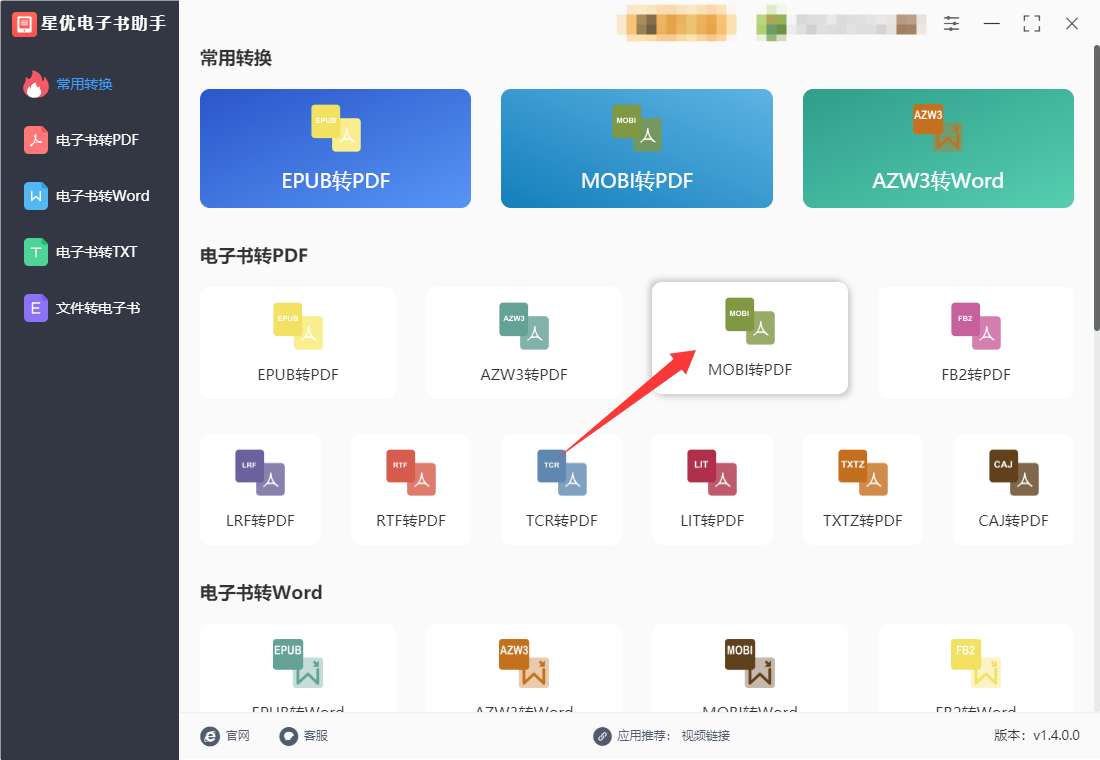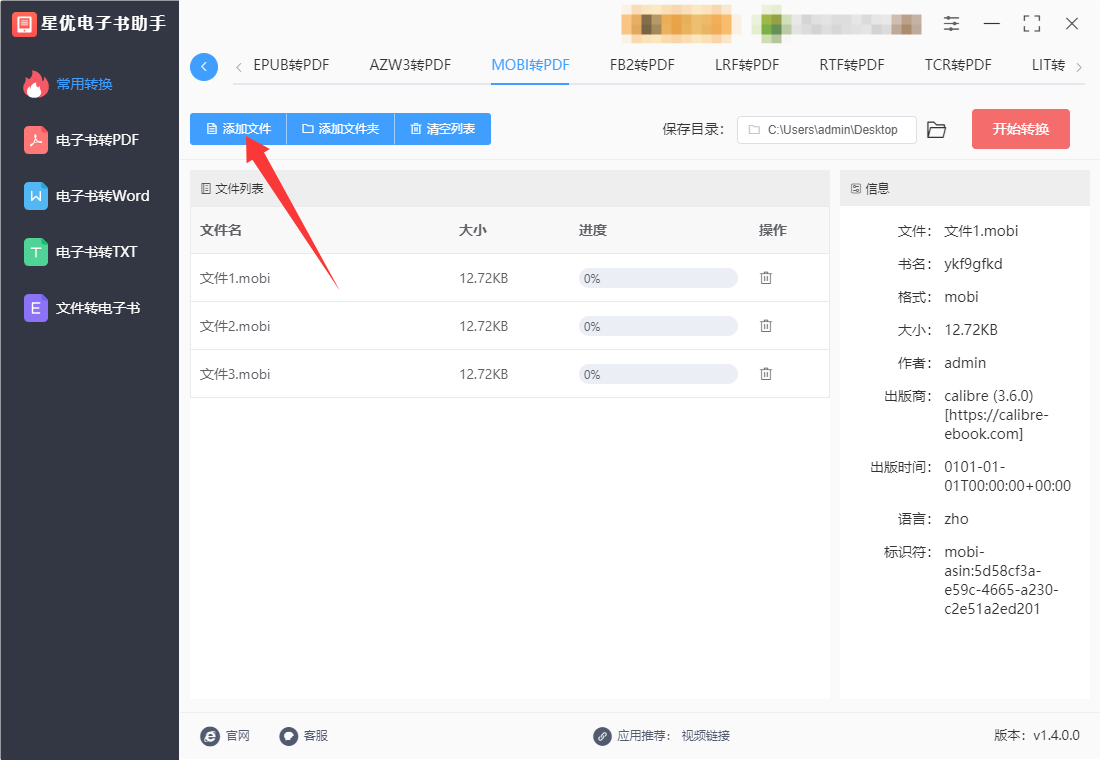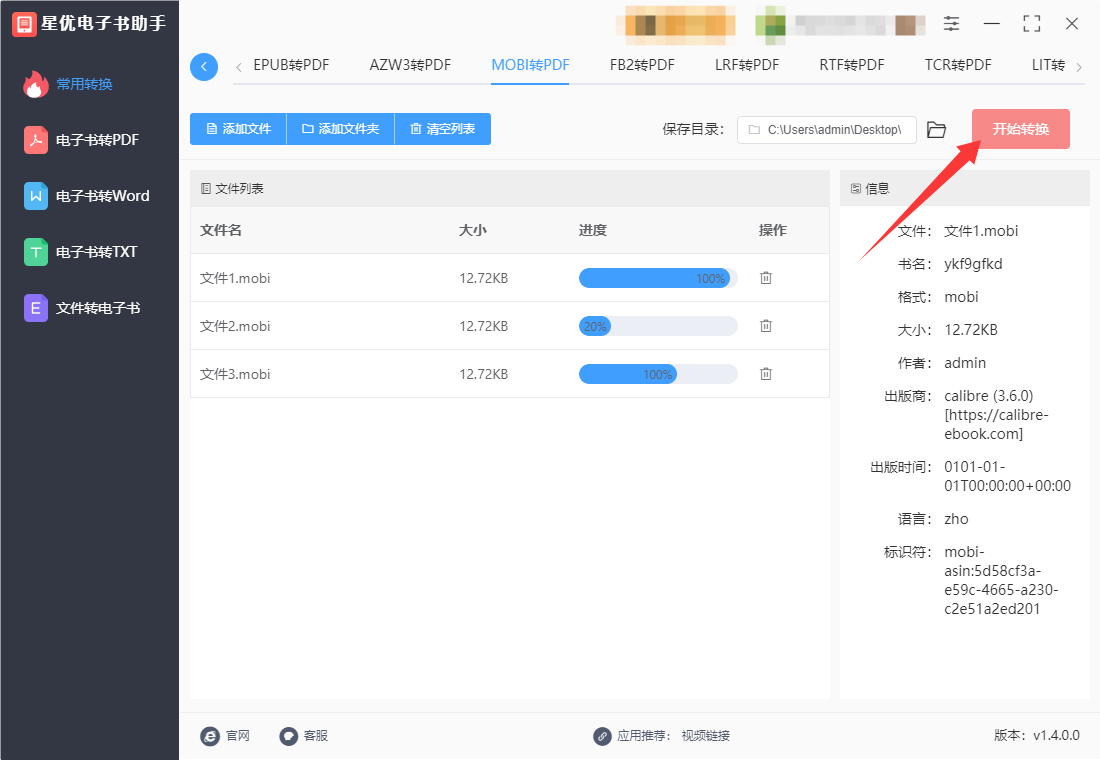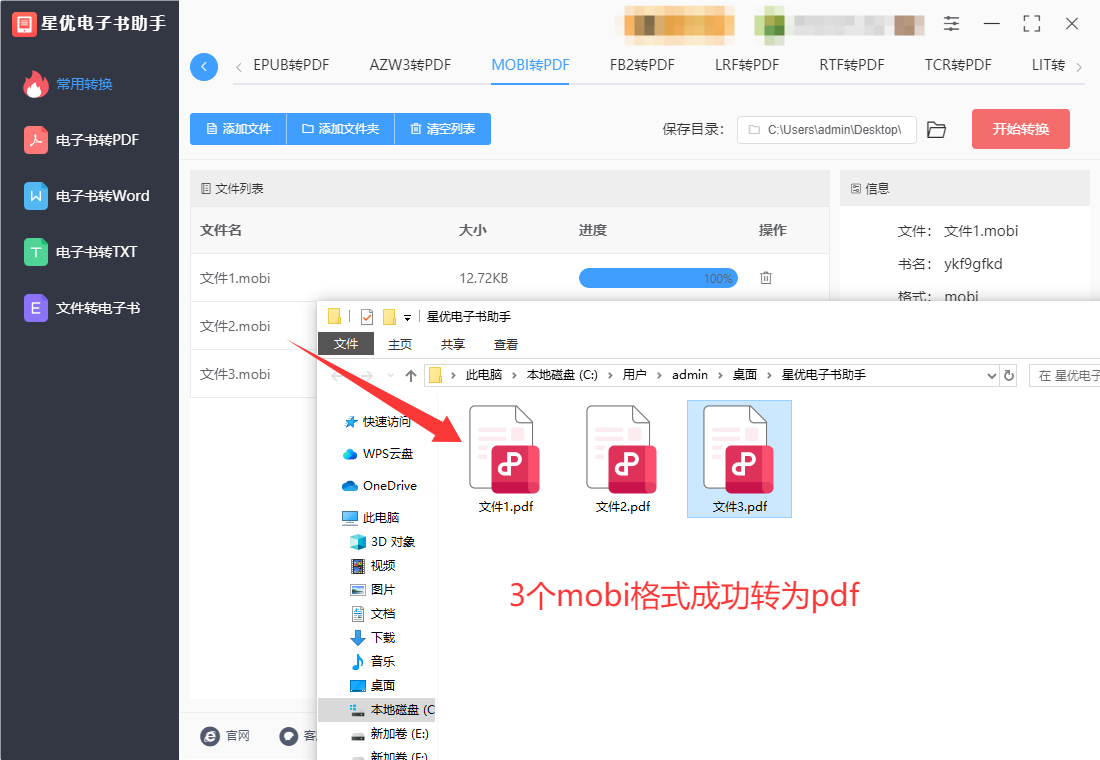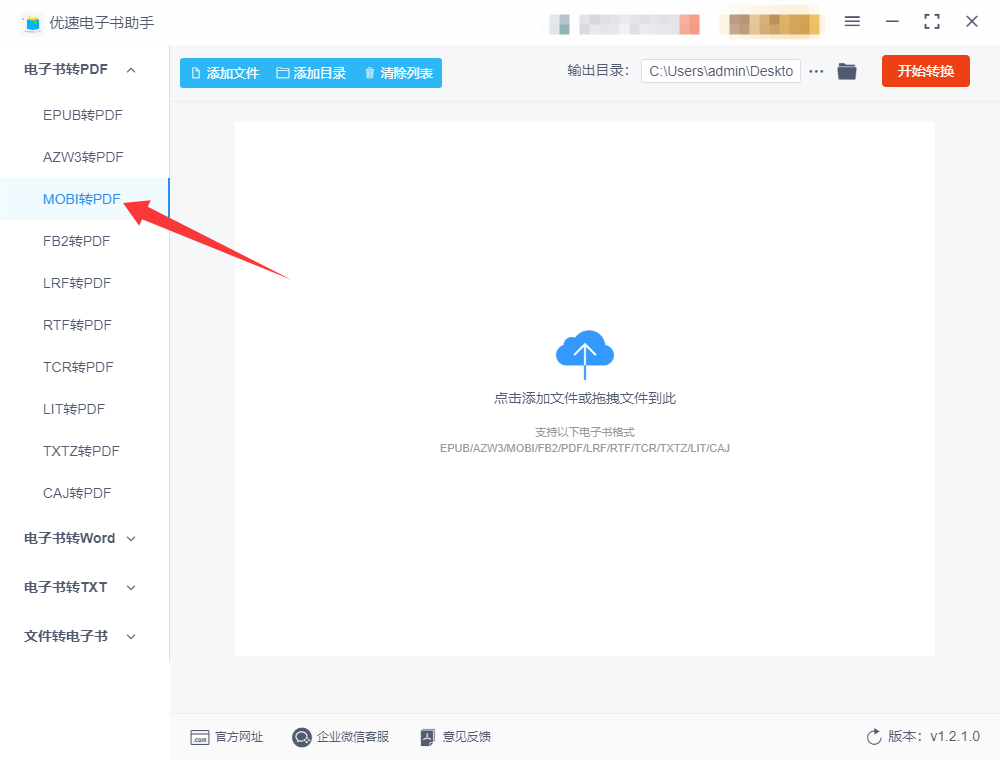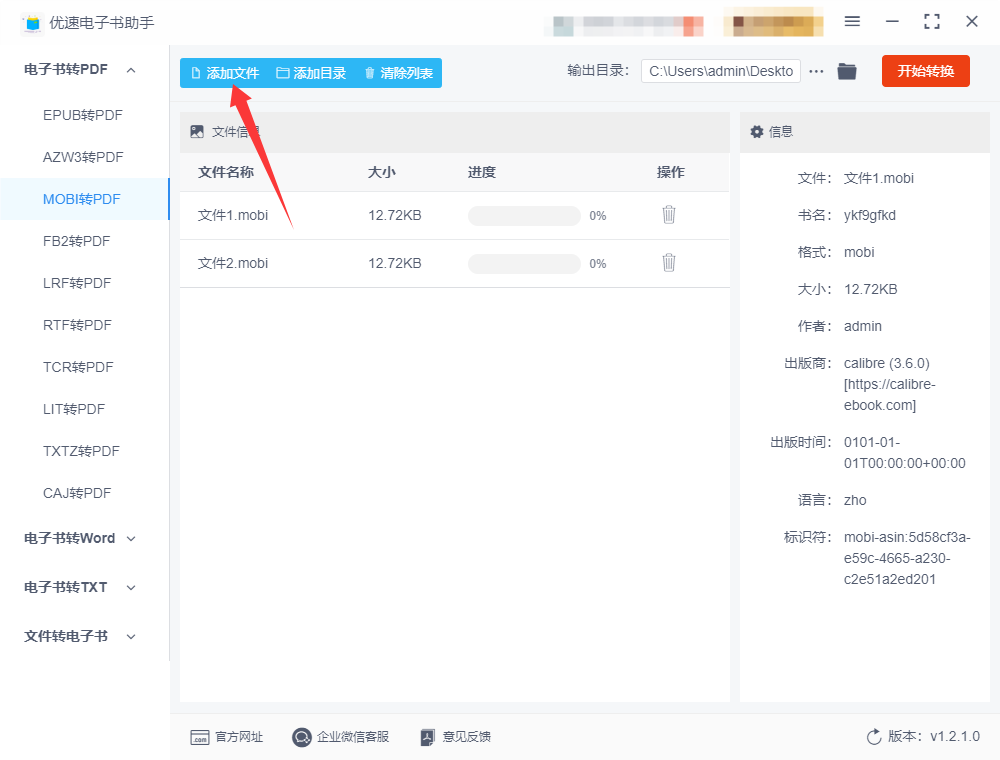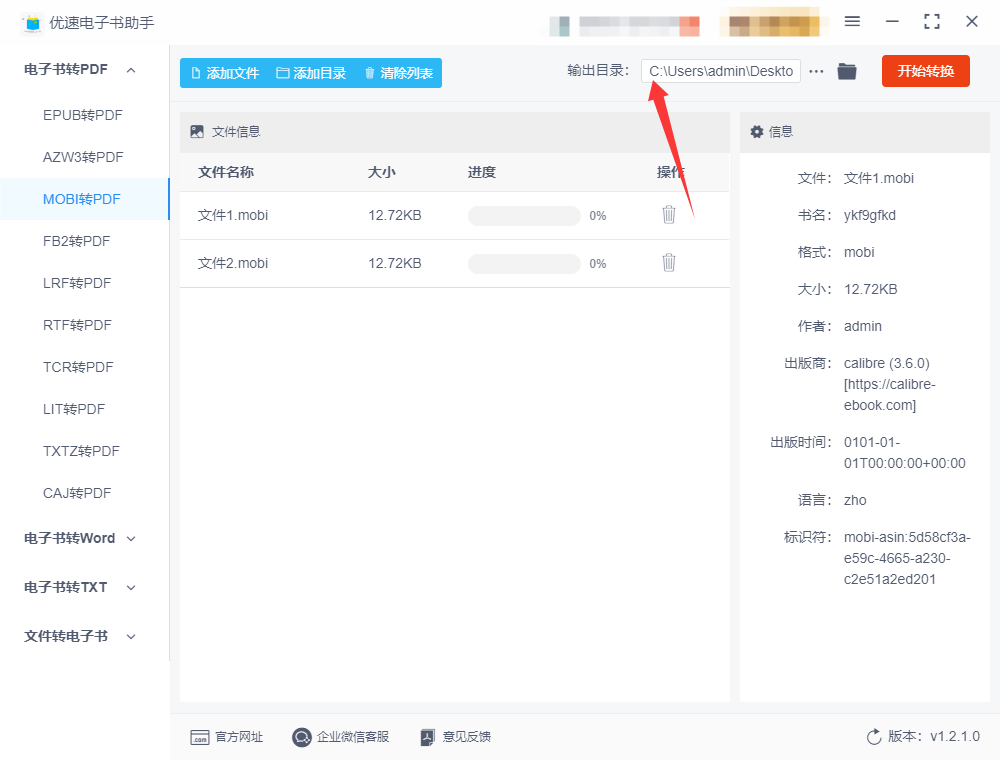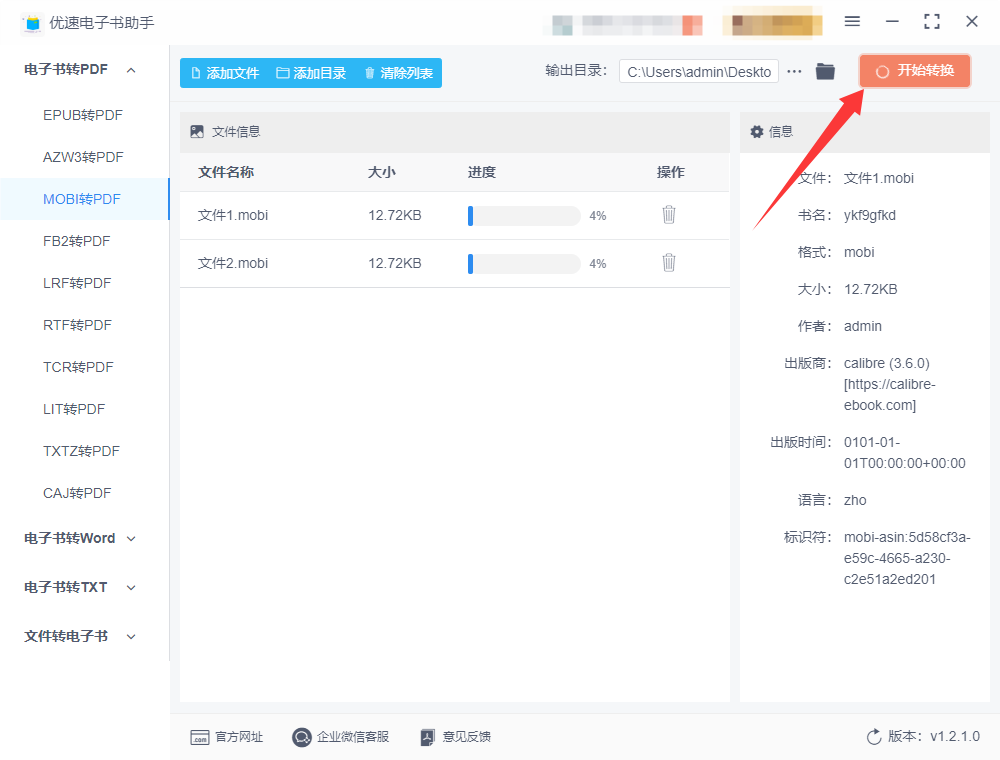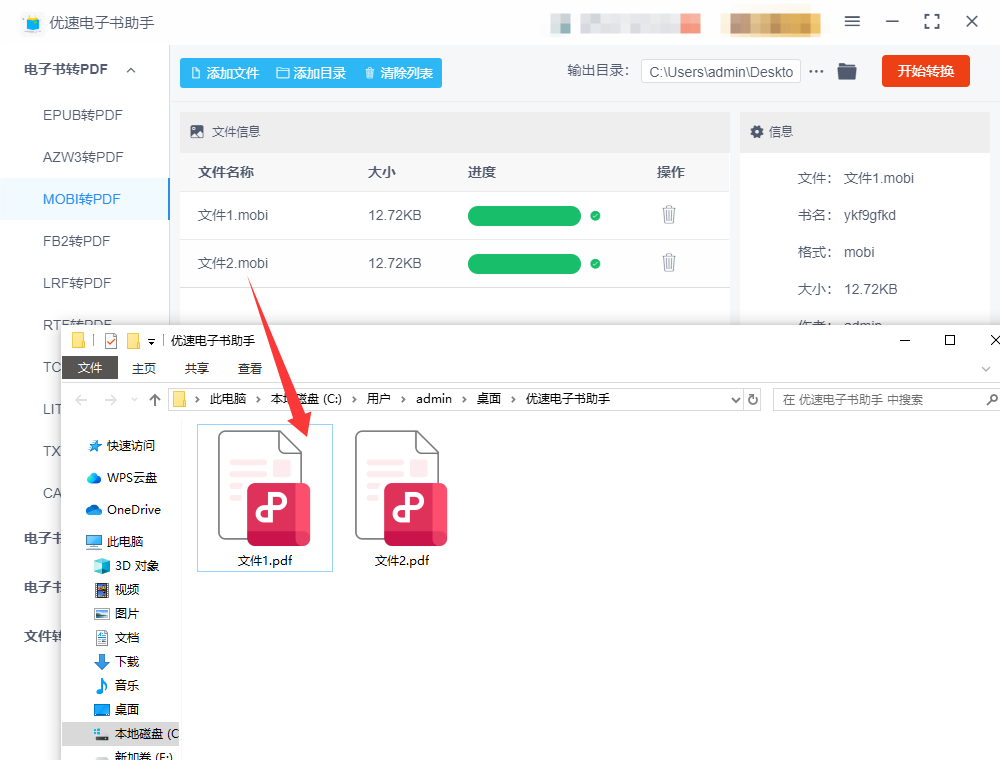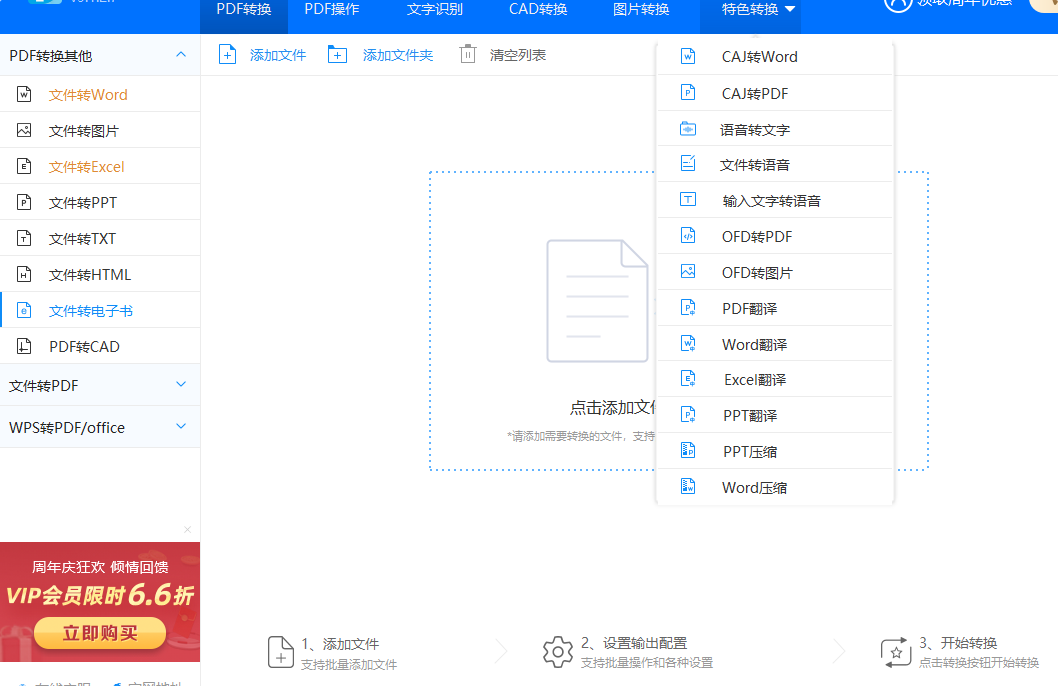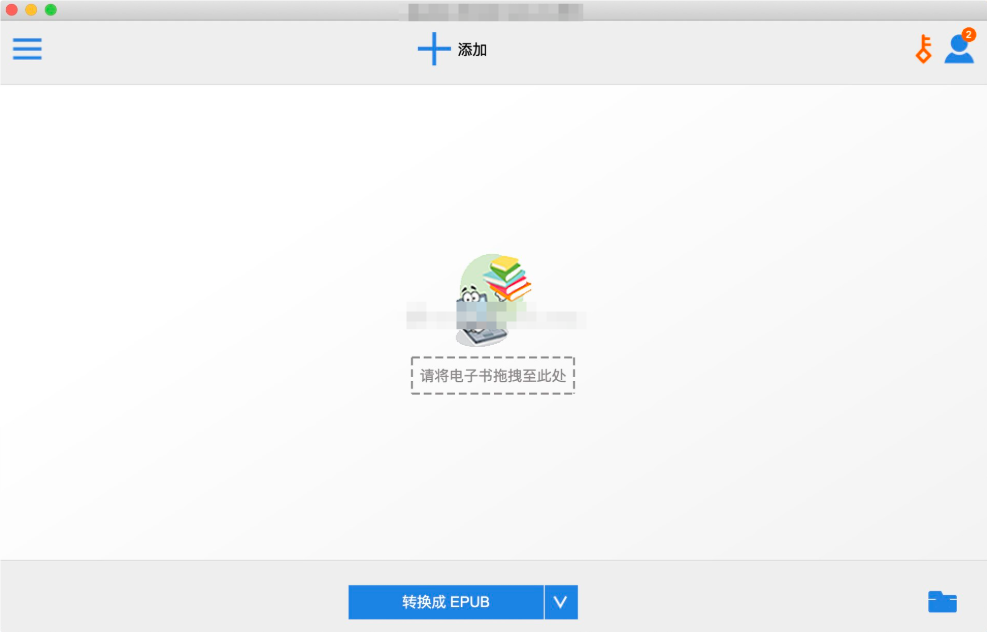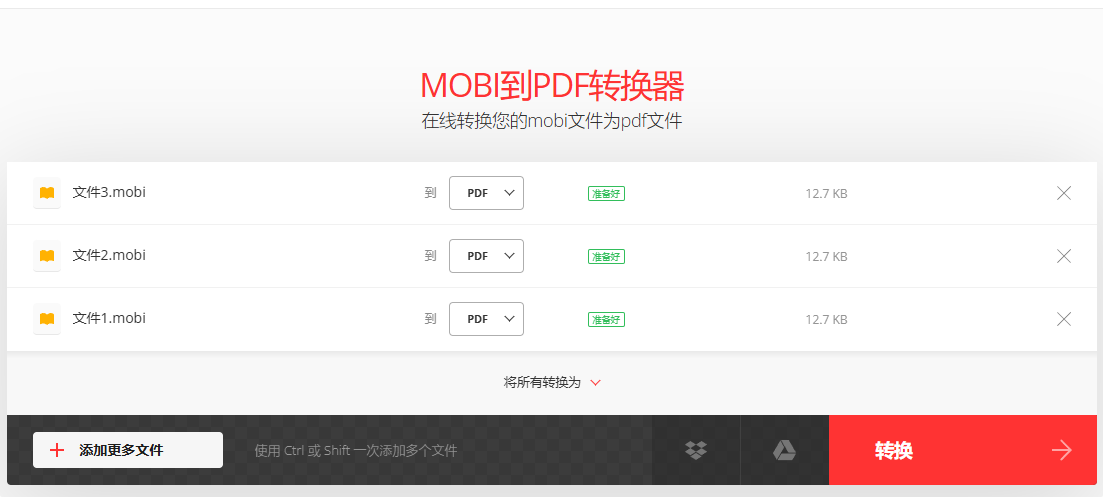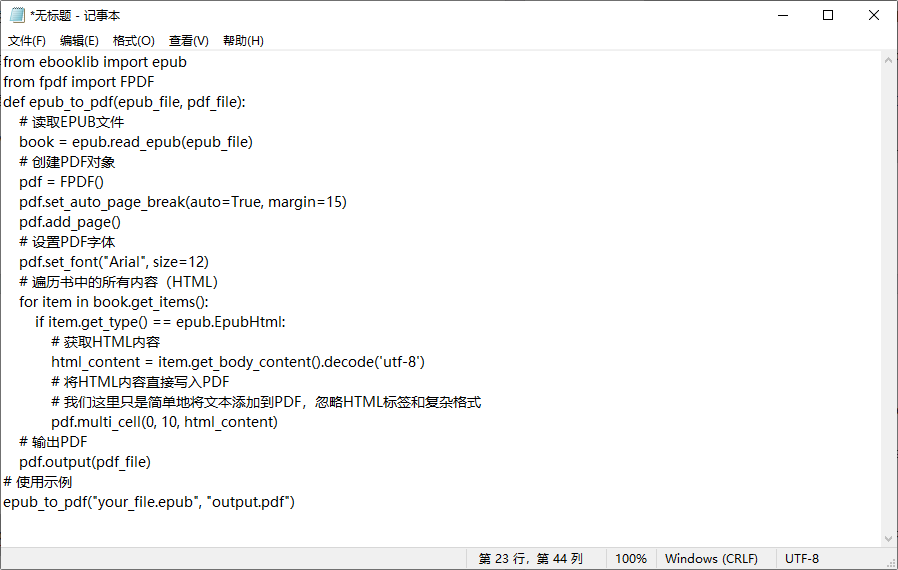mobi如何转换成pdf?在这些电子书格式中,mobi格式作为一种专为亚马逊Kindle系列电子书阅读器设计的文件格式,因其较好的压缩能力和在Kindle设备上的流畅体验,成为了很多电子书出版商和用户的首选。然而,尽管mobi格式在Kindle设备上有着无可比拟的优势,但它的兼容性却相对较差,特别是在一些非Kindle的阅读器和设备上,无法直接打开mobi文件成为了很多用户的困扰。与之相比,PDF格式以其广泛的兼容性和排版固定的特性,成为了全球范围内最常见的电子文档格式之一。无论是通过电脑、手机、平板,还是进行文档打印,PDF格式都能保持文档的原始排版和设计,几乎不受设备和平台的限制。
通过转换,用户不仅可以在不同设备上无缝阅读电子书,还能确保文档的布局和格式在任何平台上保持一致。因此,随着对跨平台阅读需求的增加,mobi转PDF的需求也变得越来越普遍。尽管mobi和PDF格式在设计上有很大的不同,但随着技术的进步,许多工具和服务提供了便捷的方式来完成这一转换。无论是个人爱好者、出版商,还是需要将电子书内容用于教育、工作或打印的用户,能够高效、准确地进行格式转换已经成为一种非常实用的需求。

mobi转换pdf方法一:使用“星优电子书助手”软件
下载链接:https://www.xingyousoft.com/softcenter/XYEbook
第1步:首先,在你的电脑上下载并安装“星优电子书助手”软件。安装完成后,打开软件,进入首页界面。你会看到多个功能选项,选择“mobi转PDF”功能,此外,软件还支持将其他格式的文件转换为PDF。
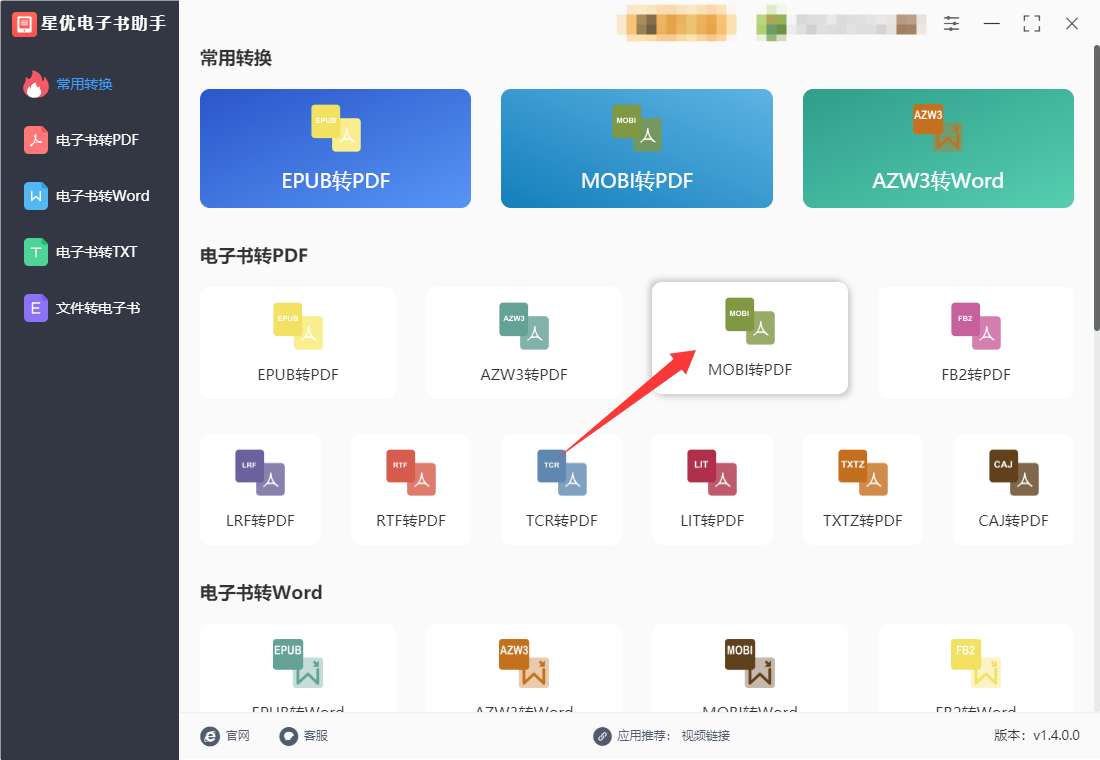
第2步:进入“mobi转PDF”页面后,你可以通过点击左上角的“添加文件”按钮,将需要转换的mobi文件上传到软件中。另一种方法是直接将mobi文件拖拽到指定区域,快速上传。
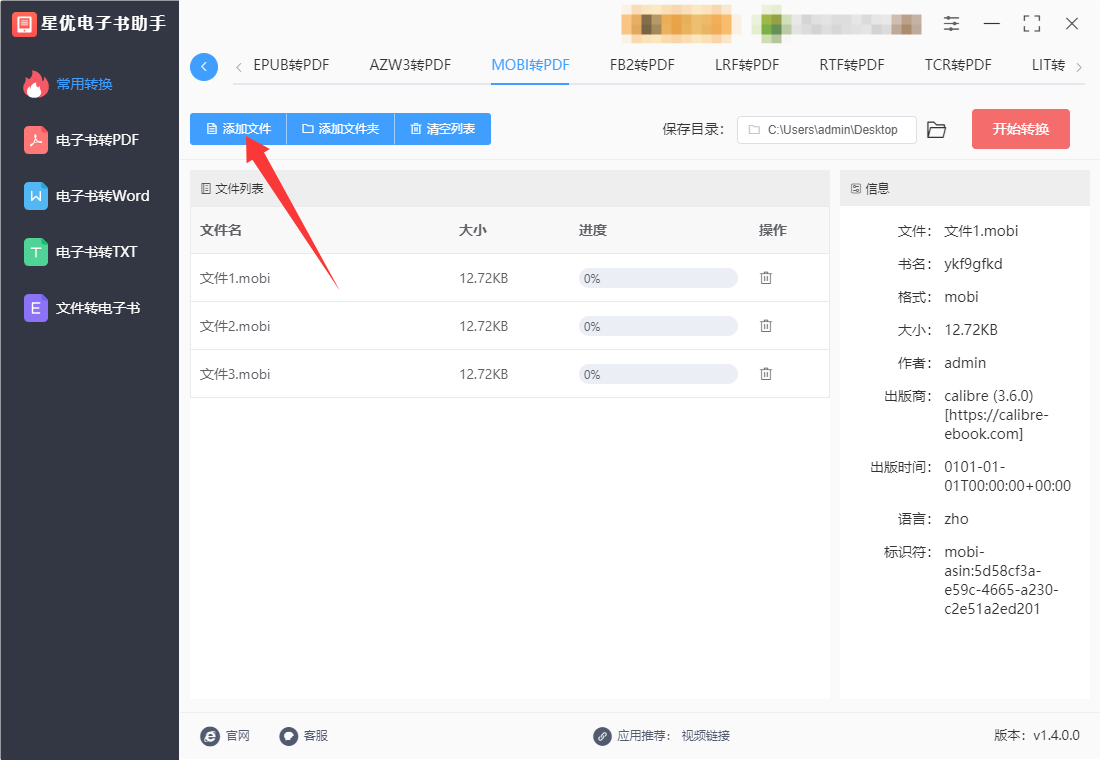
第3步:一切设置就绪后,点击“开始转换”按钮,软件将自动进行转换。转换过程结束时,软件会自动打开输出文件夹,显示转换成功的PDF文件。
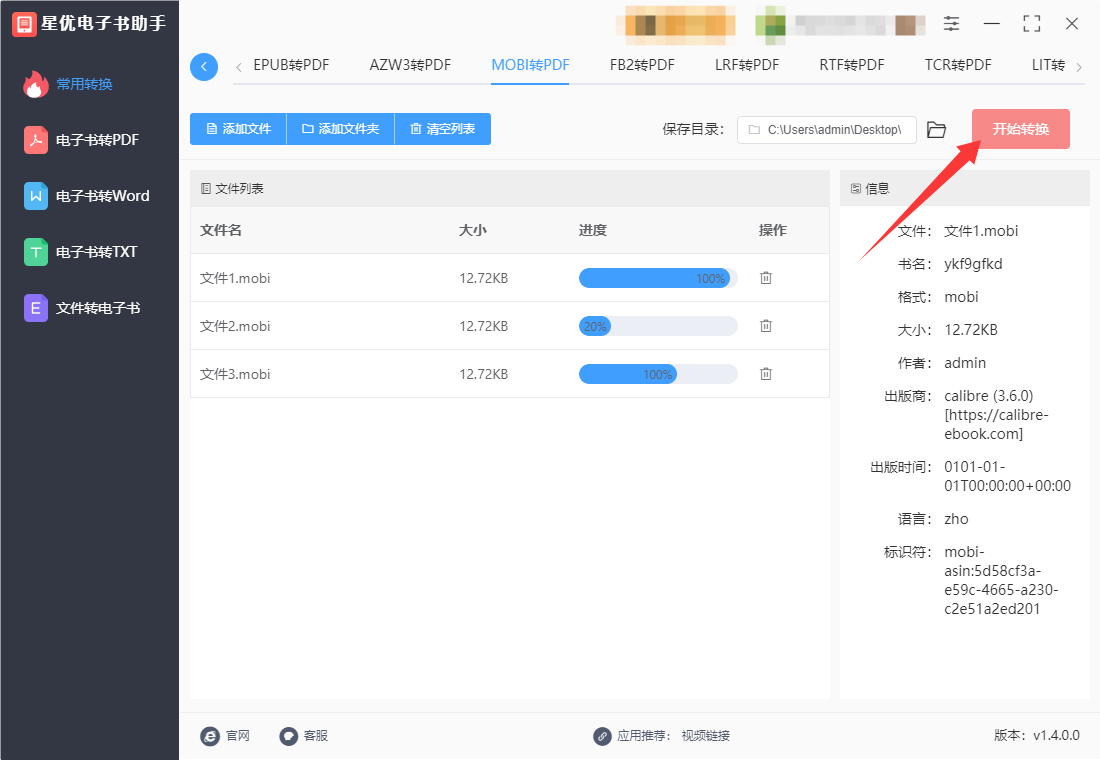
第4步:最后,在输出文件夹中你可以看到已经转换好的PDF文件。这表明你的mobi文件已经成功转为PDF格式,本次操作软件成功将3个mobi文件全部转成pdf格式。
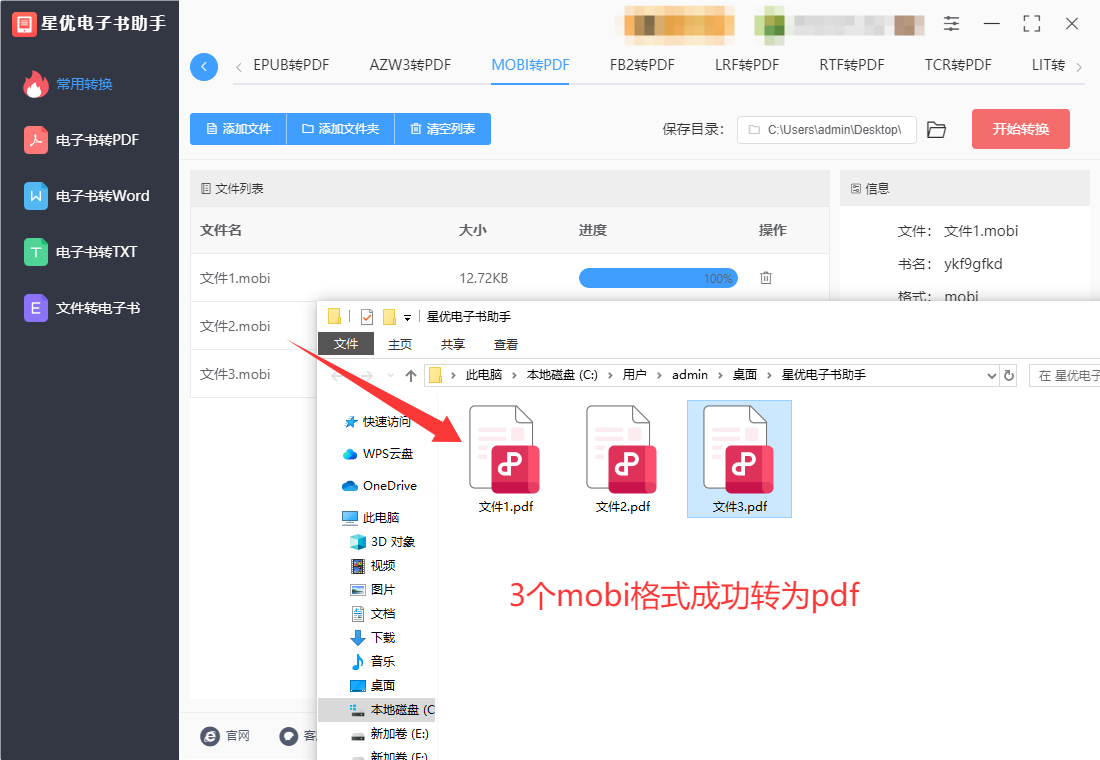
mobi转换pdf方法二:使用“优速电子书助手”软件
使用优速电子书助手将MOBI格式的电子书转换成PDF格式,可以按照以下详细步骤进行操作:
一、下载与安装软件
下载软件:
访问优速电子书助手的官方网站或可靠的软件下载平台,下载最新版本的优速电子书助手安装包。
安装软件:
双击下载的安装包,按照提示完成软件的安装过程。在安装过程中,可以选择默认的安装路径或自定义安装路径。
二、转换MOBI为PDF
① 打开软件:
安装完成后,双击桌面上的优速电子书助手图标,打开软件。
② 选择转换功能:
在软件界面的左侧功能列表中,找到并点击“MOBI转PDF”功能选项。此时,右侧的界面将变为该功能的操作区。
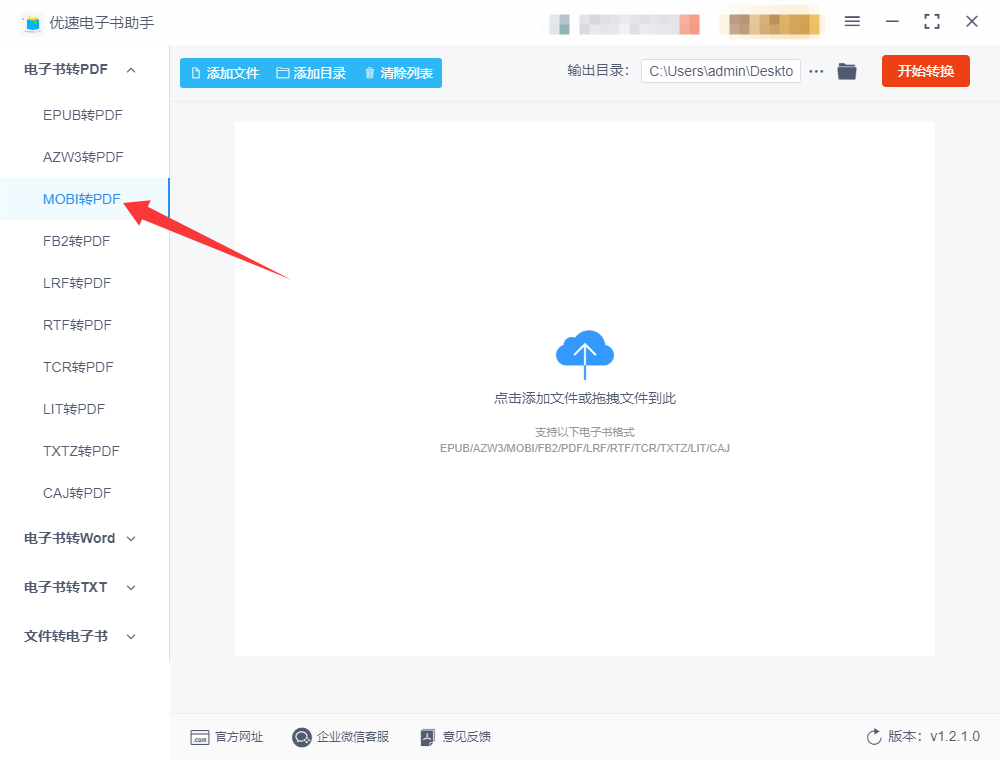
③ 添加MOBI文件:
点击操作区中间的空白区域,或直接点击左上角的“添加文件”按钮。在弹出的文件选择对话框中,浏览到要转换的MOBI电子书文件所在的文件夹,选中该文件并点击“打开”按钮,将其导入到软件中。支持添加多个文件进行批量转换。
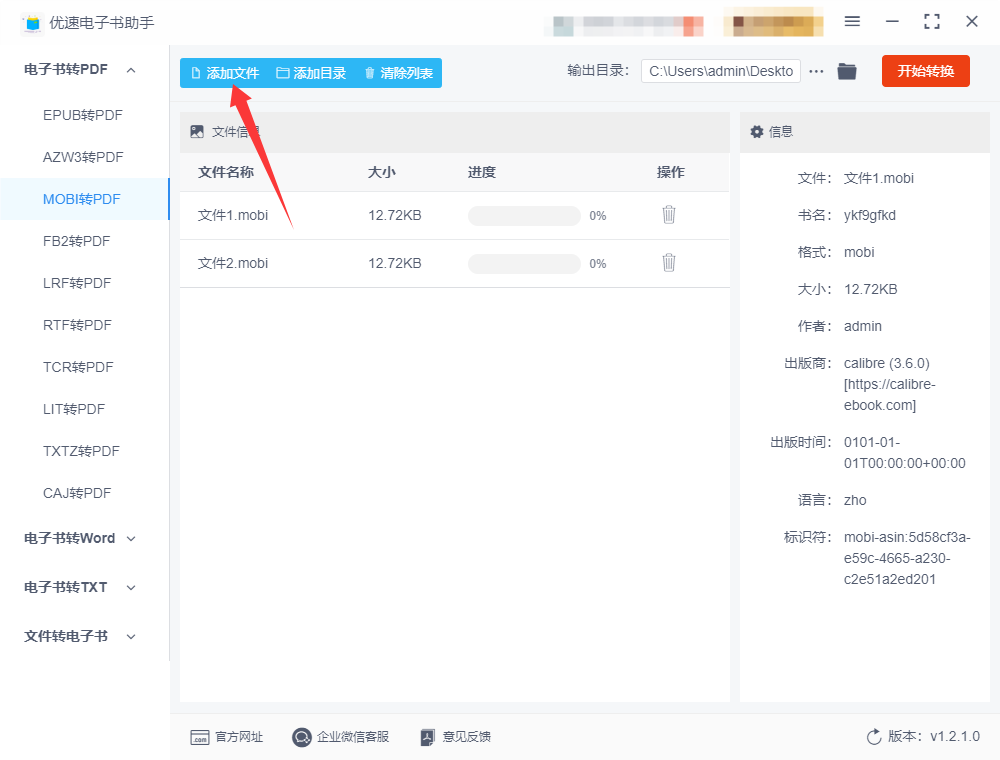
④ 设置输出目录:
在软件界面上,找到输出目录的设置选项。点击该选项,选择希望保存转换后的PDF文件的文件夹。如果不进行更改,默认是保存到电脑桌面上的。
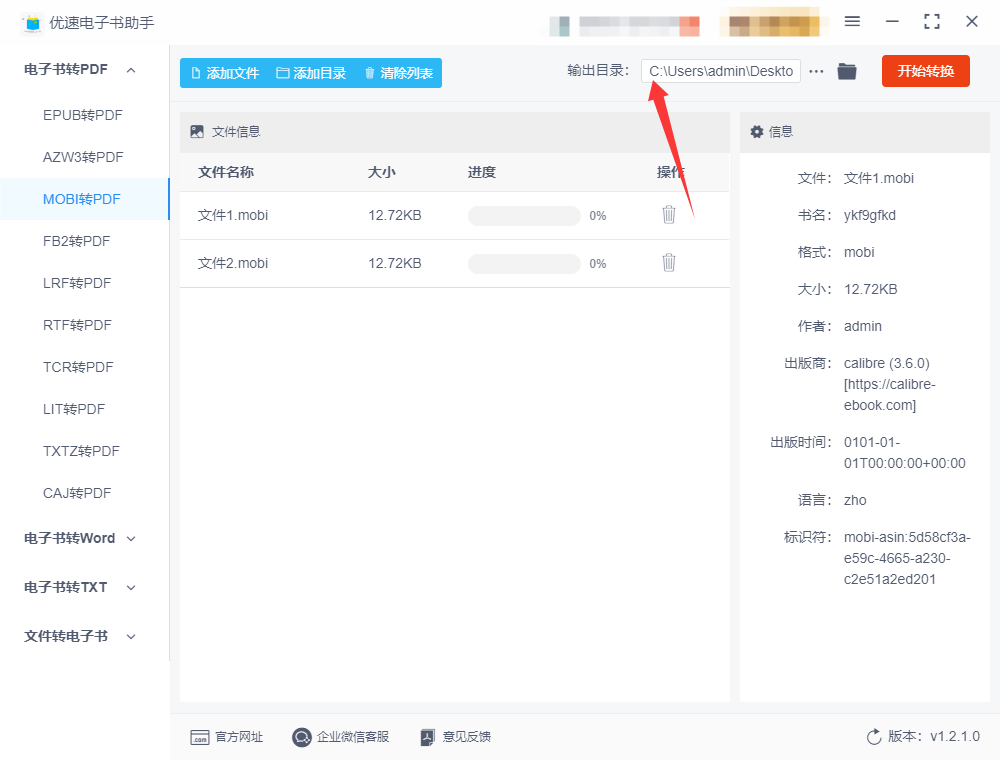
⑤ 开始转换:
确认所有设置无误后,点击软件界面上的“开始转换”按钮。此时,软件将启动电子书格式转换程序,开始将MOBI文件转换为PDF格式。
等待转换完成:
转换过程中,可以在软件界面上看到转换的进度条。等待进度条达到100%时,表示转换已完成。
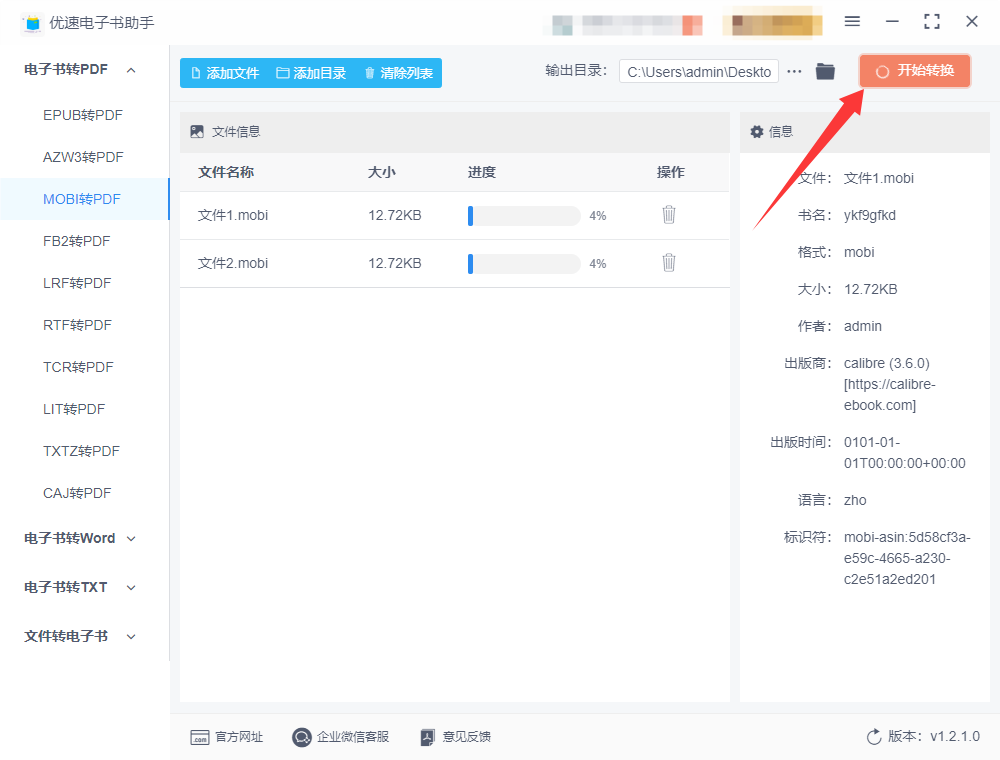
⑥ 查看转换结果:
转换完成后,软件会自动打开设置的输出文件夹。在文件夹中,可以看到已成功转换为PDF格式的电子书文件。
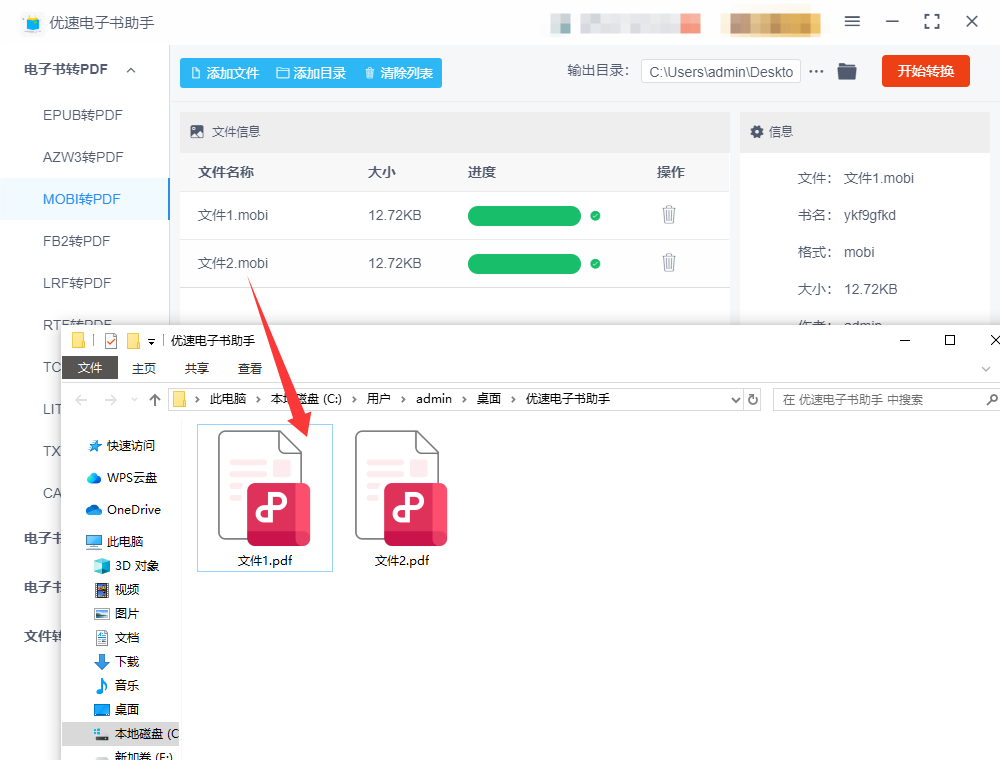
三、注意事项
文件完整性:
在进行转换之前,请确保MOBI文件没有损坏或加密,否则可能会影响转换效果。
软件版本:
请使用最新版本的优速电子书助手进行转换,以获得最佳的性能和兼容性。
批量转换:
软件支持批量转换功能,可以同时上传多个MOBI文件进行转换,提高工作效率。
文件保存:
转换后的PDF文件可能会与原始MOBI文件在格式和布局上略有不同,这是由于两种格式之间的差异所导致的。在大多数情况下,这种差异是可以接受的。如果需要保留原始文件的某些特定格式或布局,请在转换前进行备份。
按照以上步骤操作,就可以轻松地将MOBI格式的电子书转换成PDF格式了。
mobi转换pdf方法三:使用小杰PDF处理器软件
使用小杰PDF处理器将MOBI文件转换成PDF文件的详细步骤如下:
一:使用小杰PDF处理器网页版
打开网页版:在浏览器中输入小杰PDF处理器网页版入口链接,进入小杰PDF处理器网页版界面。
选择转换功能:在页面上方点击“文档转换”,然后在展开的功能里点击“转成PDF”。
添加文件:进入在线电子书格式转换PDF页面后,点击“点击选择文件”按钮,添加需要转换的MOBI文件。
开始转换:文件添加进来之后,点击“开始转换”按钮进行转换。
下载文件:在文件位置下方的转换读条完成之后,在“开始转换”按钮的位置点击下载已成功转换的PDF文件。
二:使用小杰PDF处理器客户端
下载安装:首先通过浏览器搜索小杰PDF处理器,并在官网上下载安装到电脑上。
打开软件:运行小杰PDF处理器,打开软件界面。
选择转换功能:在软件界面左侧的功能列表中,点击“电子书格式转换”选项,然后选择“转换成PDF”功能。
设置存储路径(可选):点击软件右上角的文件夹图标,对文件存储的位置进行选择。
添加文件:点击软件下方的“添加文件”按钮,在弹出的对话框中按照路径找到要转换的MOBI文件,然后点击选中并打开。
开始转换:文件添加完毕后,点击“开始转换”按钮进行转换。
查看转换结果:转换完成后,可以在设置的存储路径中找到已转换的PDF文件,并打开查看。
请注意,使用小杰PDF处理器客户端进行转换时,免费版软件可能只能免费转换文件的前5页。如果MOBI文件页数较多,可以选择注册软件后再进行格式转换操作。
通过以上两种方法,你可以轻松地将MOBI文件转换成PDF文件,以便在不同的平台上查阅和分享。
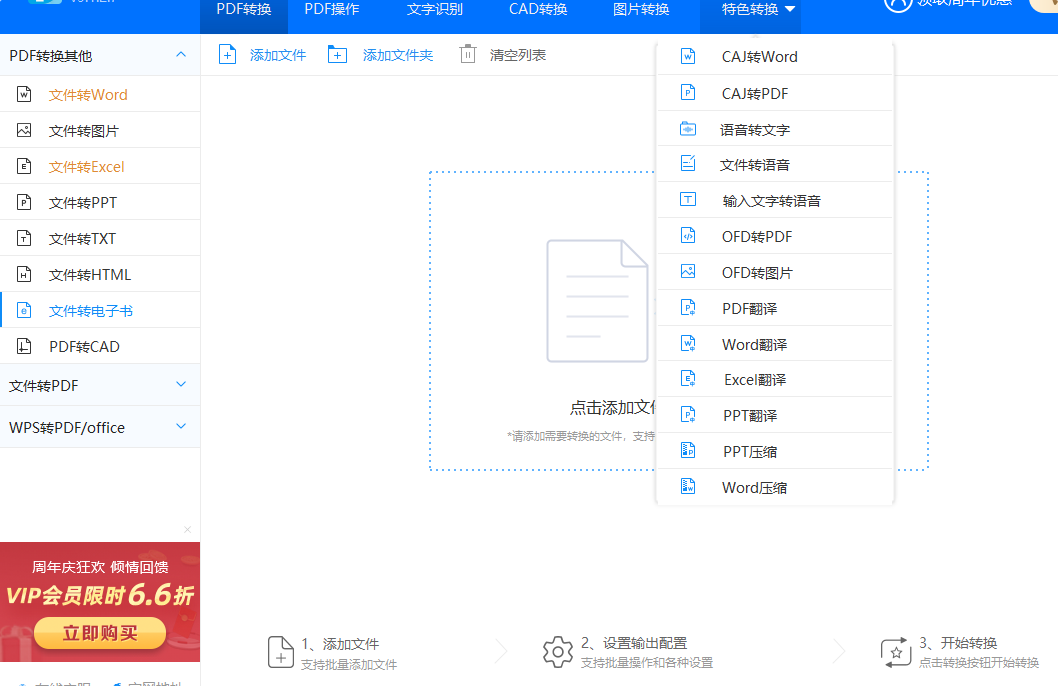
mobi转换pdf方法四:使用UBuoice Book Manage
使用UBuoice Book Manage将MOBI转换为 PDF 的步骤非常简单。以下是详细的操作指南:
1. 下载并安装 UBuoice Book Manage
首先,前往 Epubor 官网下载并安装 UBuoice Book Manage。
安装完后,打开软件。
2. 导入MOBI文件
打开UBuoice Book Manage软件后,你会看到界面左侧有一个文件添加区域。
拖放MOBI文件 或点击左上角的 "添加书籍" 按钮来导入你要转换的MOBI文件。
3. 选择输出格式(PDF)
在软件界面的右上角,可以选择转换目标格式。点击 "PDF" 图标。
选择 PDF 格式作为输出格式。
4. 设置输出目录
在软件界面下方,你可以看到 输出路径。点击 "浏览" 按钮,选择你希望保存转换后 PDF 文件的文件夹。
你可以选择一个特定的文件夹来存储转换后的 PDF 文件,或者使用默认设置。
5. 开始转换
在完成文件导入和设置输出格式后,点击软件右下角的 "开始转换" 按钮。
Epubor 会自动开始将MOBI文件转换为 PDF 格式,转换过程可能需要几秒钟到几分钟,取决于文件大小。
6. 完成转换并查看结果
转换完成后,软件会提示转换成功。
你可以通过点击界面下方的 "打开文件夹" 按钮,查看并访问你保存的 PDF 文件。
小贴士:
如果文件较大或有很多页,转换时间可能稍长。
如果你的MOBI文件有 DRM 保护(数字版权管理),Epubor 需要提供支持去除 DRM 的功能,这通常是收费版的特性。
总结
通过 UBuoice Book Manage,你可以轻松地将MOBI文件转换为 PDF。只需简单的拖放文件、选择输出格式并开始转换即可。这是一个非常高效且用户友好的电子书格式转换工具。
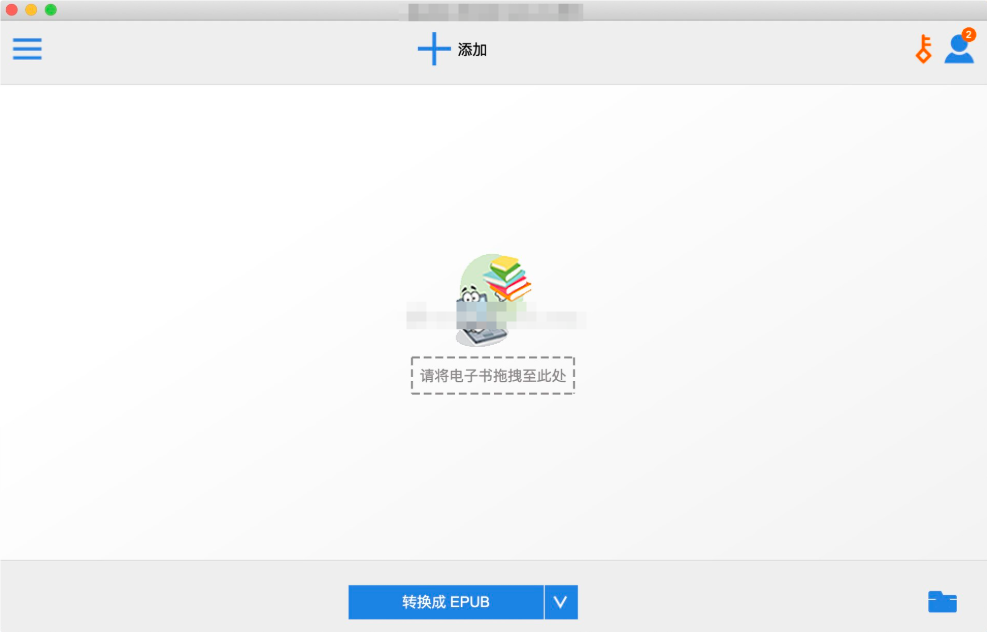
mobi转换pdf方法五:使用convert工具
使用convert将MOBI文件转换成PDF文件的详细步骤如下:
一、准备阶段
打开convert网页:
在浏览器中输入convert的网址(如 convert官网 ),并进入其主页。
二、上传MOBI文件
选择上传方式:
在convert主页上,点击“选择文件”按钮,或者直接将MOBI文件拖拽到指定的上传区域。
注意:convert支持从计算机、Google Drive、Dropbox或URL上传文件。
上传MOBI文件:
在弹出的文件选择对话框中,找到并选择要转换的MOBI文件,然后点击“打开”或“确定”进行上传。
支持上传的最大文件大小为100MB。
三、设置转换选项
选择转换格式:
在上传文件后,系统会自动识别文件类型,并在下方显示可转换的格式选项。
点击选择“PDF”作为转换后的格式。
其他设置(可选):
根据需要,可以选择是否调整PDF文件的页面大小、页面方向、页边距等设置。
convert通常会保留原始文档的样式、字体、图像和布局,但在必要时可以进行调整。
四、开始转换
点击转换按钮:
在确认好所有设置后,点击页面上的“转换”按钮,开始将MOBI文件转换成PDF文件。
等待转换完成:
转换时间会根据文件的大小和服务器负载情况而变化。
在转换过程中,可以在页面上看到转换进度条。
五、下载转换后的PDF文件
下载文件:
转换完成后,页面上会显示转换后的PDF文件预览和下载链接。
点击“下载”按钮,将PDF文件下载到本地计算机。
保存文件:
在弹出的下载对话框中,选择保存文件的位置和文件名,然后点击“保存”按钮。
六、注意事项
文件完整性:
在转换前,请确保MOBI文件没有损坏或加密,否则可能会影响转换效果。
存储空间:
转换后的PDF文件可能会比原始MOBI文件大,因此需要准备足够的存储空间来保存转换后的文件。
备份原文件:
如果对转换结果不满意或需要保留原始文件,请在转换前备份好原文件。
通过以上步骤,你可以轻松地使用convert将MOBI文件转换成PDF文件。如果在转换过程中遇到任何问题,可以查阅convert的帮助文档或联系其客服支持以获取帮助。
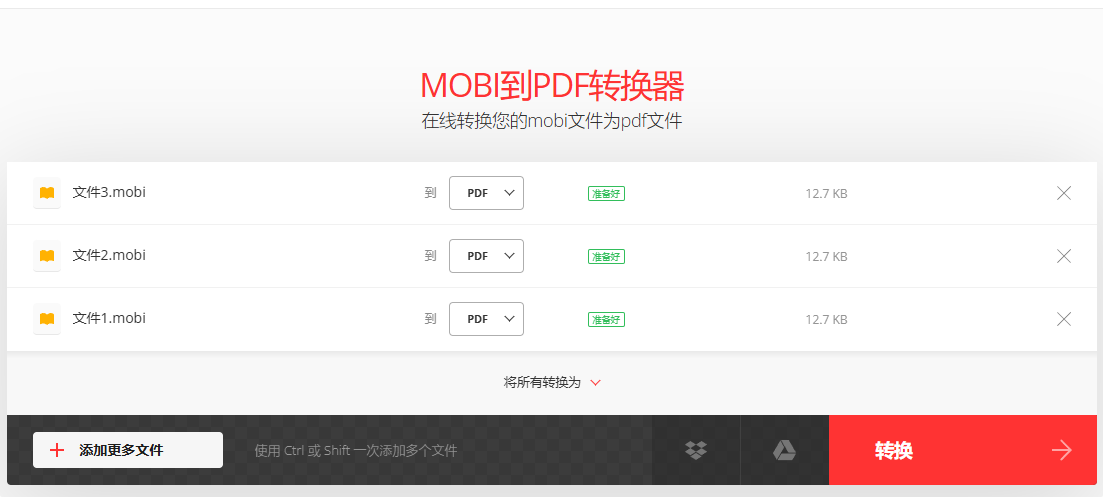
mobi转换pdf方法六:使用Python代码
要使用Python将 MOBI 文件转换为 PDF,你需要安装和使用几个库。由于Python本身没有内建的工具来直接进行 MOBI 到 PDF 的转换,因此需要依赖一些第三方库。下面是详细的步骤:
步骤 1:安装必要的库
我们将使用 ebooklib 和 fpdf 两个库:
ebooklib 用于处理 EPUB 和 MOBI 文件。
fpdf 用于生成 PDF 文件。
在开始之前,确保你的Python环境中已安装这些库。你可以使用以下命令安装它们:
pip install ebooklib fpdf
步骤 2:转换 MOBI 到 EPUB(因为 ebooklib 不直接支持 MOBI)
MOBI 文件不是直接支持的格式,因此首先需要将其转换为 EPUB 格式。然后我们将从 EPUB 文件中提取内容并将其转换为 PDF。
由于 ebooklib 不能直接读取 MOBI 文件,你可以先手动将 MOBI 转换为 EPUB。你可以使用 Calibre 等工具将 MOBI 转为 EPUB,或者在线工具也支持将 MOBI 转为 EPUB。假设你已经有了 EPUB 文件,接下来我们会读取 EPUB 文件内容,并将其转换为 PDF。
步骤 3:读取 EPUB 文件内容并创建 PDF
以下是将 EPUB 文件转换为 PDF 的Python代码:
from ebooklib import epub
from fpdf import FPDF
def epub_to_pdf(epub_file, pdf_file):
# 读取EPUB文件
book = epub.read_epub(epub_file)
# 创建PDF对象
pdf = FPDF()
pdf.set_auto_page_break(auto=True, margin=15)
pdf.add_page()
# 设置PDF字体
pdf.set_font("Arial", size=12)
# 遍历书中的所有内容(HTML)
for item in book.get_items():
if item.get_type() == epub.EpubHtml:
# 获取HTML内容
html_content = item.get_body_content().decode('utf-8')
# 将HTML内容直接写入PDF
# 我们这里只是简单地将文本添加到PDF,忽略HTML标签和复杂格式
pdf.multi_cell(0, 10, html_content)
# 输出PDF
pdf.output(pdf_file)
# 使用示例
epub_to_pdf("your_file.epub", "output.pdf")
步骤 4:运行脚本
将你要转换的 MOBI 文件先转换为 EPUB 格式(可以用 Calibre、在线转换工具等)。
将 EPUB 文件命名为 your_file.epub。
使用上面的Python脚本来将 EPUB 文件转换为 PDF。
解释代码:
epub.read_epub(epub_file):这行代码读取 EPUB 文件,返回一个 EPUB 对象。
pdf = FPDF():初始化一个 FPDF 对象,用来创建 PDF 文件。
book.get_items():这个方法返回 EPUB 文件中的所有项目(比如 HTML 页面、封面图像等)。我们遍历这些项目。
item.get_type() == epub.EpubHtml:检查文件是否是 HTML 格式的章节内容。
pdf.multi_cell(0, 10, html_content):将 EPUB 中的 HTML 内容转换为 PDF 中的文本。这里直接将 HTML 内容以文本形式添加到 PDF,而没有进行复杂的 HTML 渲染。
pdf.output(pdf_file):将生成的 PDF 保存到指定的文件。
注意事项:
该方法仅适用于简单的 EPUB 到 PDF 转换,复杂的布局或图像等可能需要更多的处理。
fpdf 库不会渲染 HTML 内容,因此 HTML 格式的文本可能会丢失一些样式或排版。你可以选择更强大的库(例如 reportlab)来处理更复杂的格式。
完整的流程:
转换 MOBI 到 EPUB:可以使用 Calibre 或在线工具。
运行Python脚本:将 EPUB 文件转换为 PDF。
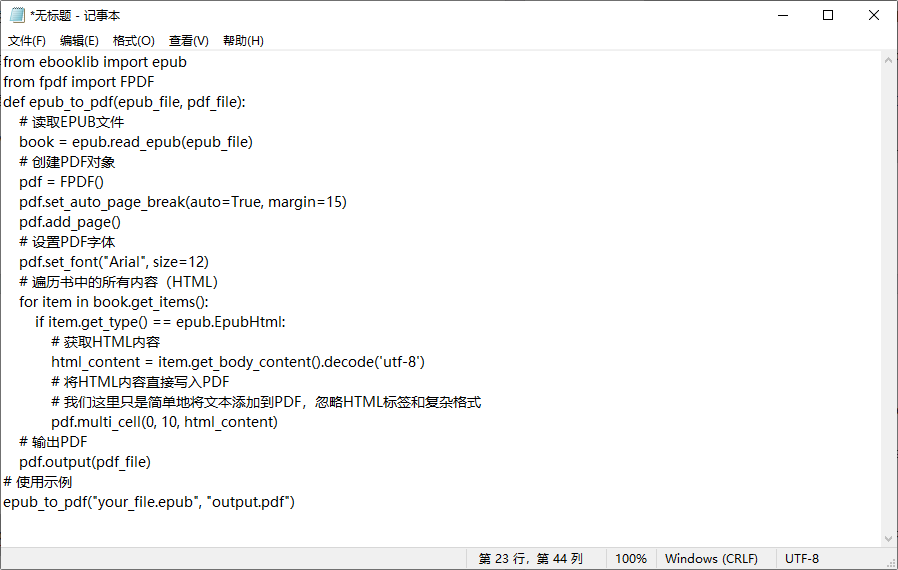
因此,许多希望将mobi格式的电子书内容在更多设备上阅读的用户,或者有打印需求的用户,往往希望能够将mobi文件转换为PDF格式。总的来说,选择合适的转换工具,像“优速电子书助手”这样简便且高效的软件,可以大大节省时间和精力。无论你是需要批量处理多个文件,还是单个文件的转换需求,以上方法都能帮助你顺利完成任务。希望这篇指南能帮助你解决mobi转换成PDF的问题。如果你有其他格式转换的需求或遇到任何技术问题,也可以参考软件中的其他功能或联系客服支持,获取更多帮助。不论是在工作中还是日常生活中,掌握电子书文件格式的转换技巧,将为你带来更为便捷的数字阅读体验。